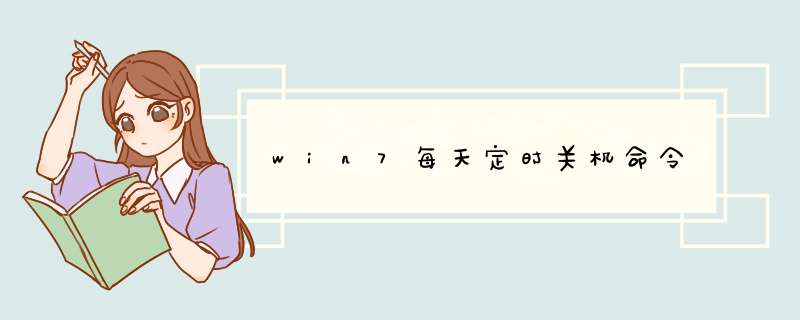
在win7系统中想要设置每天定时关机的命令,那么应该如何设置呢?下面就和我一起来看看吧。
win7每天定时关机命令1、所有程序--附件,在附件中的系统工具中找到任务计划程序并打开;
2、在右边的 *** 作中选择创建基本任务,你可以在任务名称中填写你想填的名字,我这里填写的是定时关机;
3、选择任务执行时间,对于每天都要定时关机的`可以选择每天;对于每个星期中有几天不需要关机的可以选择星期;至于每月不推荐选择,因为时间跨度太大了,一般人用不到这个功能。我这选择的是每天;
4、在时间框里填写好定时关机时的时间;
5、选择启动程序,输入:C:WindowsSystem32shutdownexe,关键是要找到shutdownexe,这个根据个人安装系统的位置而定,可以从浏览中找到。
然后,在添加参数中输入-s或者输入-f -s就可以了,-s:关机命令,-f:强制关闭正在运行的应用程序。主意:双引号就不要输入了。
6、单击完成,出现主界面;
7、在计划任务库中可以查看到你添加的任务,还可以更改,删除选定的任务,更改时选择属性就可以了。
Win7快捷键大全
cleanmgr–打开磁盘清理工具
compmgmtmsc---计算机管理
conf—-启动 netmeeting
charmap–-启动字符映射表
calc—-启动计算器
chkdskexe–-Chkdsk磁盘检查
cmdexe–-CMD命令提示符
certmgrmsc–证书管理实用程序
cliconfg–SQL SERVER 客户端网络实用程序
Clipbrd–-剪贴板查看器
ciadvmsc–--索引服务程序
dvdplay–-DVD播放器
diskmgmtmsc---磁盘管理实用程序
dfrgmsc–磁盘碎片整理程序
devmgmtmsc--- 设备管理器
drwtsn32–-- 系统医生
dxdiag–--检查DirectX信息
dcomcnfg–打开系统组件服务
ddeshare–打开DDE共享设置
explorer–打开资源管理器
eventvwr–事件查看器
eudcedit–造字程序
fsmgmtmsc–-共享文件夹管理器
gpeditmsc–-组策略
iexpress–工具,系统自带
logoff–注销命令
lusrmgrmsc–本机用户和组
mstsc–远程桌面连接
Msconfigexe---系统配置实用程序
memexe–-显示内存使用情况(如果直接运行无效,可以先运行cmd,在命令提示符里输入memexe>d:atxt 即可打开d盘查看atxt,里面的就是内存使用情况了。当然什么盘什么文件名可自己决定。)
mplayer2–简易widnows media player
mspaint–-画图板
mplayer2–媒体播放机
magnify–-放大镜实用程序
mmc—--打开控制台
mobsync–-同步命令
notepad–-打开记事本
net start messenger–开始信使服务
net stop messenger–-停止信使服务
net stop messenger–-停止信使服务
net start messenger–开始信使服务
notepad–-打开记事本
1、界面左下角搜索栏搜索“控制面板”,打开“控制面板”
2、然后点击控制面板里的“管理工具”
3、在管理工具里点击“计划任务程序”
4、先点击下任务计划程序库,然后在中间的空白位置点击右键,选择“创建基本任务”,也可以点击右边的“创建基本任务”
5、给定时关机的任务取个名字,如“定时关机”,然后点击“下一步”
6、选择关机任务从什么时候开始,根据自己需要选择
7、设置定时关机的时间段,选择定时关机每隔多长时间发生一次,如图:
8、选择任务执行的 *** 作为启动程序,如图:
9、点击“程序或脚本”后面的浏览进行选择执行的程序,要是知道程序路径就可以直接填写程序,填上 shutdown 命令,这里参数设置 -s 表示关机
10、选择“是”来确定,如图:
11、此界面选择“完成”,结束自动关机的计划任务设置,如图:
12、设置好后,在任务列表里就可以看定时关机任务了,如图:
电脑自动开机可以通过设置主板实现,方法如下
以技嘉G41主板为例
1、打开电脑时,在启动界面按键盘上的F8键进入BIOS设置
2、进入BIOS界面后,找到“Power Management Setup”这一项,这个是电源管理项,选中它回车。
3、找到Resume by Alarm选项,并打开
4、选择Date(of Month)并在d出选项框里选择Everyday(每一天)选项
5、找到Time(hh:mm:ss)Alarm设置自动开机的时间
5、设置完成后按下键盘上的F10按键,d出下图红框后,按下键盘上的回车键即可完成自动开机设置
电脑自动关机的设置方法如下
1、按住键盘上的窗口键不松,然后按下X键,然后一起松开,调出扩展开始菜单选项,并点击计算机管理选项
2、点击任务计划程序选项
3、点击右侧的创建基本任务选项
4、给任务命名一个名称如每晚8点自动关机,并点击下一步选项
5、点击每天选项,并点击下一步选项
6、设置关机时间,并点击下一步选项
7、点击浏览选项
8、文件名搜索shutdownexe,并打开
9、在添加参数框填写-s -f -t 600,并点击下一步选项
10、点击完成选项即可完成 *** 作
设置win 2003定时关机 *** 作步骤:
1、开始--控制面板--任务计划,打开任务计划窗口;
2、在任务计划窗口,右健--新建--计划任务,创建一个计划任务,我可以命名为“关机”;
3、打开计划任务,在任务栏,运行里填入:C:\WINDOWS\system32\shutdownexe -s -f -t 30 意思是提示30秒后强制关机;
4、在日程安排栏设置时间,每周或每月哪个时间段关机,这个根据自己实际情况填写。
5、保存,这样定时关机计划就完成了。
以windows10 *** 作为例:
1、首先需要在爱电脑上右键单击左下角的“开始”按钮,如图所示。
2、然后点击”运行“选项,打开窗口。
3、最后,在对话框里输入“at 22:30 /every:M,T,W,Th,F,S,Su shutdown -s -t 180“确定执行。如图所示,电脑会在22:30分定时关机,且有180秒的倒计时。
欢迎分享,转载请注明来源:内存溢出

 微信扫一扫
微信扫一扫
 支付宝扫一扫
支付宝扫一扫
评论列表(0条)